


金山毒霸是一款广受欢迎的杀毒软件,提供了强大的系统保护和病毒查杀功能。然而,随着使用需求的变化,部分Win7用户想要卸载金山毒霸,了解如何正确卸载金山毒霸,不仅可以帮助你清理系统,还能确保其他安全软件的顺利安装和运行。本文将为你讲解Win7电脑如何卸载金山毒霸软件的操作方法,确保系统干净无残留。
方法一:通过程序自带的卸载功能
1、首先打开win7系统桌面上的“开始菜单“,在里面选择“所有程序”选项,接着再找到“金山毒霸”文件夹点击展开,然后选择“卸载金山毒霸”选项即可。
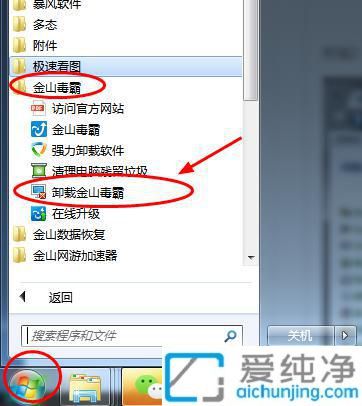
方法二:通过系统自带的卸载功能
1、先打开Win7 系统的开始菜单,在里面找到并打开“控制面板”选项,然后将右上角的查看方式修改为小图标,找到程序和功能。
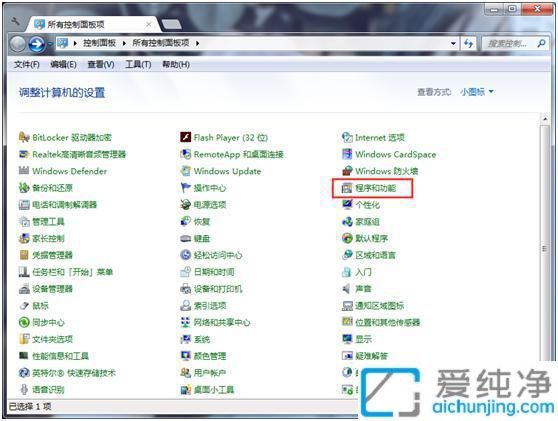
2、在程序和功能列表中,找到“金山毒霸”,用鼠标左键选择它,然后点击“卸载/更改”。
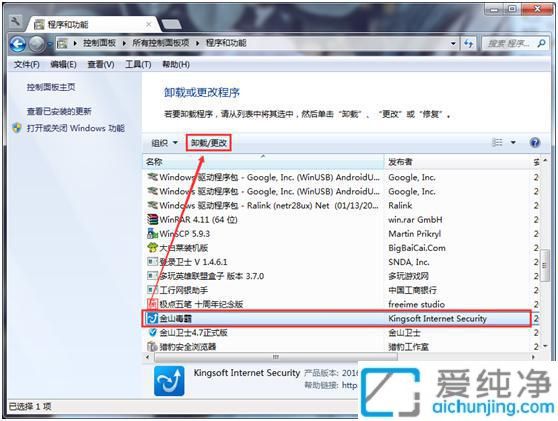
通过上述介绍,相信你应该能够顺利地在Win7中卸载金山毒霸软件,确保在卸载后重启系统,以便完成清理并检查其他安全软件的安装。
| 留言与评论(共有 条评论) |